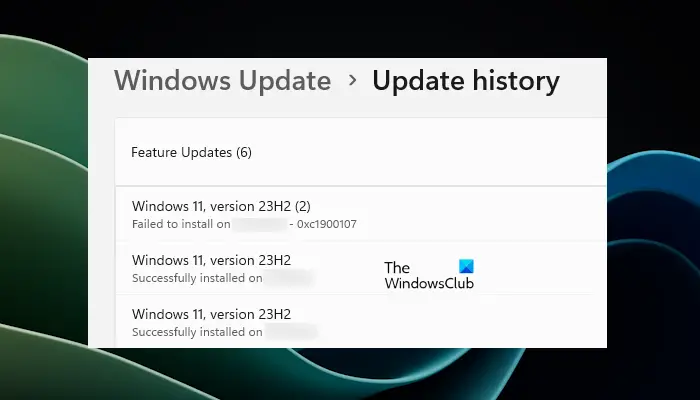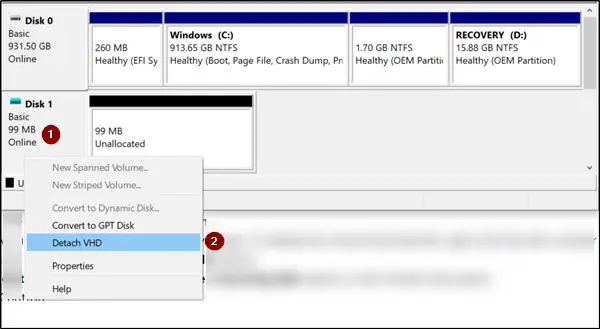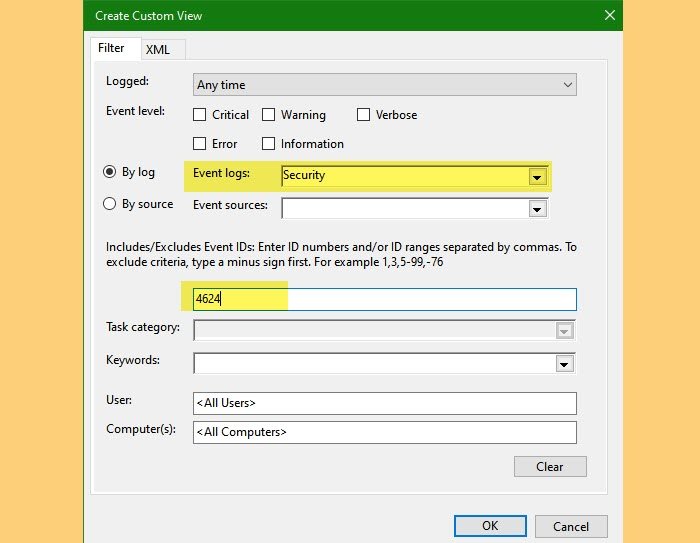Windows 11 または Windows 10 OS のライセンス認証が困難な場合があります。そのようなものWindows ライセンス認証エラーエラーコードが付いています0xC004F012。このエラーに対する効果的な解決策を探している場合は、おそらく私たちの提案のいくつかが役立つでしょう。
Windows ライセンス認証エラー 0xC004F012
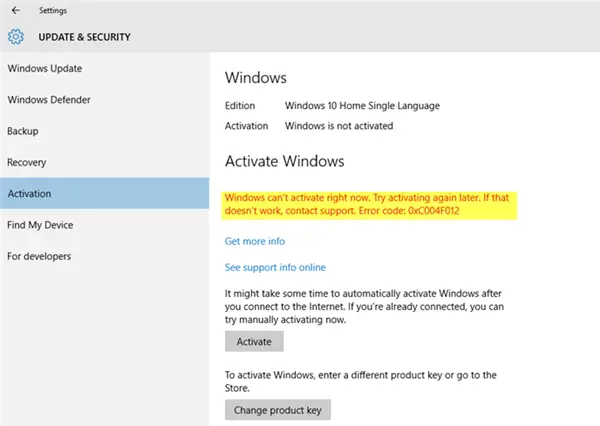
このエラーの原因が気になるかもしれません。 Windows 11/10 ライセンス認証エラー 0xC004F012 は、ライセンス リポジトリが見つからないか破損しているために発生します。このエラーは、初回のアクティベーション時に発生する場合もあれば、アクティベーション ステータスが失われるメジャー アップグレード中に発生する場合もあります。
この問題は、画面右下の透かしをクリックして Windows をアクティブ化するときに発生します。次のメッセージが表示される場合があります。
現在 Windows をライセンス認証できません。後でもう一度アクティブ化してみてください。それでも問題が解決しない場合は、サポートにお問い合わせください。エラーコード: 0xC004F012。
場合によっては、別のエラー メッセージが表示されることがあります。
ソフトウェア ライセンス サービスは、入力キーの値が見つからなかったため呼び出しが失敗したと報告しました。
どちらの場合も、エラーの正確な原因が何であれ、解決策は次のとおりです。Tokens.dat またはアクティベーション トークン ファイルを再構築します。システム上で、破損したり紛失したり、正常にアップグレードされなかったりするかどうかは関係ありません。
1] アクティベーション トークン ファイルを再構築する
1] 次のフォルダーを開きます –C:\Windows\System32\SPP\ストア\2.0。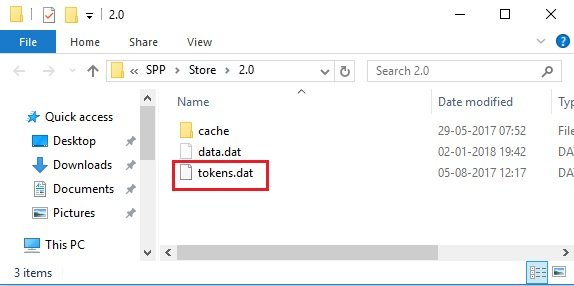
Windows が別のドライブにインストールされている場合は、パス内の C: を適切なドライブに置き換えてください。
2] 2.0 フォルダーに「tokens.dat」ファイルがあります。その名前を「tokens.old」に変更します。ファイルエクスプローラーを閉じます。
3]さて、コマンドプロンプトを管理者として実行する、次のコマンドを入力して Enter キーを押します。
net start sppsvc
4] 次に、次のコマンドを実行します。
cscript.exe slmgr.vbs /rilc
5] コマンドが実行されるのを待ってから、システムを 2 回再起動します。
6] 次に、「設定 > アクティベーション」に移動し、「アクティベーションのトラブルシューティング'。
これで問題は解決するはずです。
これでも問題が解決しない場合は、コマンド プロンプトでプロダクト キーを変更することでエラーを解決できます。
2] Windowsのプロダクトキーを変更する
KMS ホストが DNS に存在しないことに問題がある場合は、DNS に正しい KMS があることを確認する必要があります。 0xC004F012 エラーは、ファイルまたはディレクトリ名/ボリューム ラベルの構文が正しくないことを示します。この場合、次のようにプロダクト キーを変更する必要があります。
1] 開いているタブとプログラムをすべて閉じます。
2] 管理者特権でコマンド プロンプトを開き、次のコマンドを実行します。
slmgr.vbs.ipk <product key>
4] 次に、次のように入力して Enter キーを押し、プロダクト キーをアクティブ化します。
slmgr.vbs/ato
Windows 11/10 をアクティベートする必要があります。
もう 1 つ方法があります。それは電話による方法です。
3] 携帯電話を使用して Windows をライセンス認証します
試してみることもできます電話で Windows をライセンス認証する。これについては Microsoft に問い合わせる必要があります。
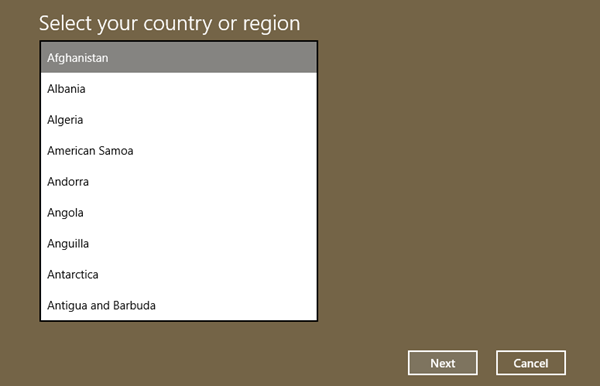
1]「」と入力します4を聞いてください' 検索開始ボックスに入力し、Enter キーを押します。
2] 国を選択し、「次へ」をクリックします。
3] ウィンドウを開いたままにして、あなたの国のフリーダイヤル番号に電話してください。
4] 自動システムにより確認 ID が発行されますので、書き留めておいてください。
5] ウィンドウ上のボックスにこの確認 ID を入力し、「有効化」をクリックします。
ライセンス認証を行わなくても Windows を使用できますか?
Windows 11/10は次の方法でインストールできます。ISOファイルのダウンロードMicrosoft の公式 Web サイトから、またはメディア作成ツールを使用して作成します。ただし、Windows をアクティブ化するには有効なライセンス キーが必要です。ライセンス認証されていない Windows バージョンには機能が制限されています。また、Windows OS をアクティブ化するまで、セキュリティ更新プログラムは受信されません。ライセンス認証されていない Windows バージョンには、右側に「Windows のライセンス認証」の透かしが表示されます。
Windows ライセンスを手動でアクティブ化するにはどうすればよいですか?
最新のすべての Windows 11/10 コンピューターでは、ライセンス キーが BIOS に組み込まれています。したがって、Windows を再インストールするときにシステムが破損した場合、プロダクト キーを入力する必要はありません。 Windows は BIOS からライセンス キーを自動的に検出し、ライセンスをアクティブ化します。ただし、何らかの理由で Windows がプロダクト キーを検出できない場合は、Windows 11 または Windows 10 をアクティブ化するWindows 11/10 の設定でプロダクト キーを手動で入力します。
ここで何かがお役に立てば幸いです。